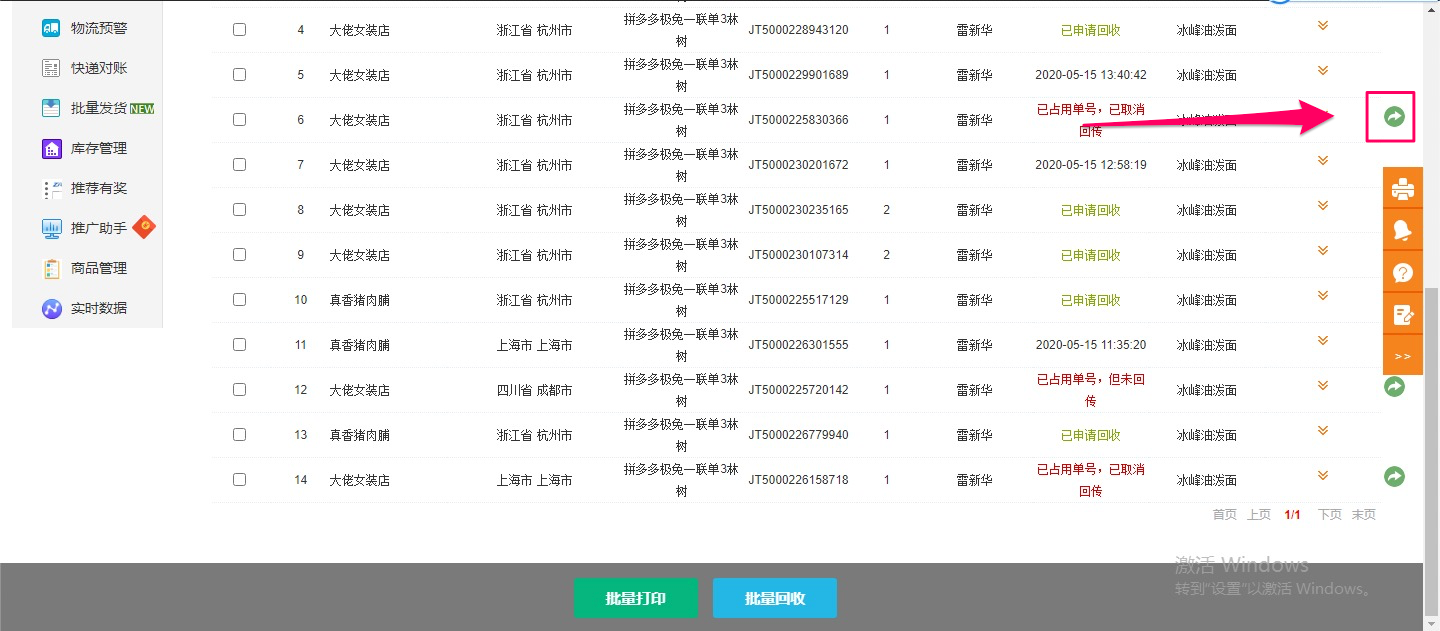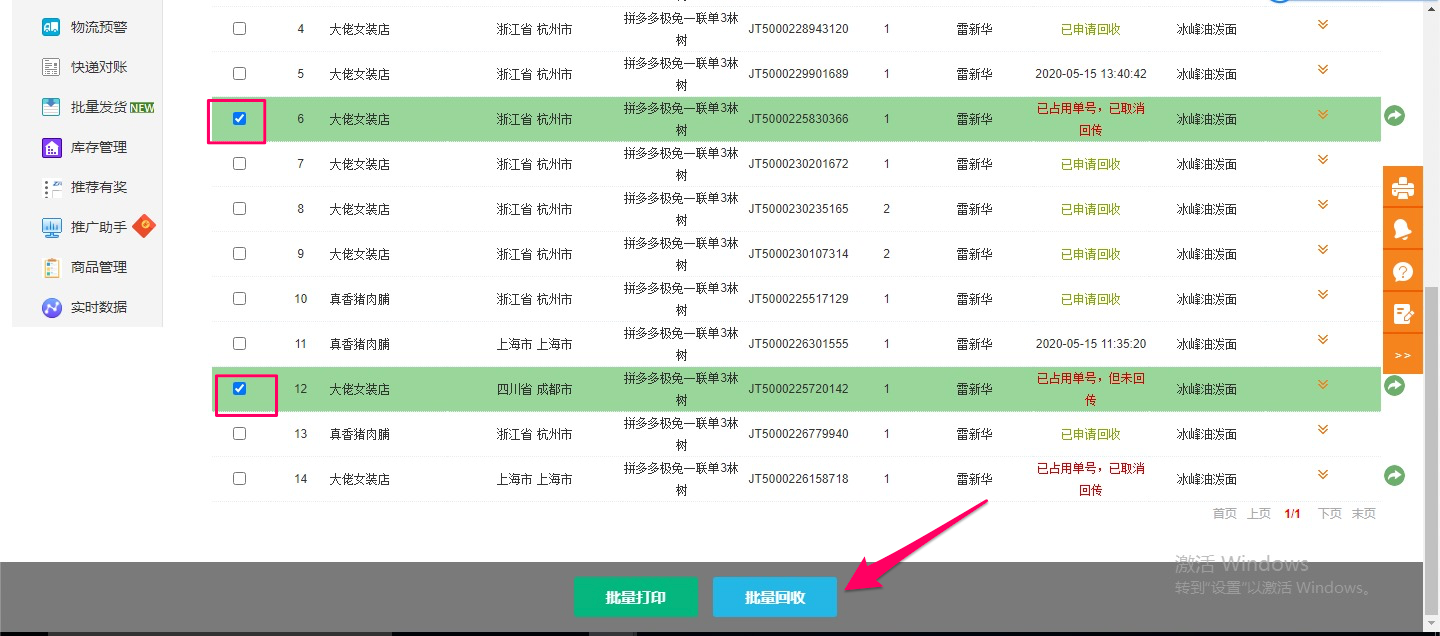如何处理代打店铺的订单
一、前言
目前拼多多平台内有部分商家自己没有货,需要由上游厂家进行代发货。在这个场景下,商家会将自己的订单
信息导出发给厂家,厂家将文件导入至打单软件中进行自由打印,发货之后将订单和运单的对应关系导出
发给商家,商家收到之后进行线上发货,整个过程涉及多次导入导出,过程中容易出现问题。针对此场景,
拼多多官方联合快递助手推出了电子面单的解决方案。
二、整体流程
厂家入驻拼多多平台,开通拼多多电子面单账户,订购快递助手高级版
商家在商家后台发起绑定请求,与厂家建立绑定关系之后,即可将待发货订单分配至已绑定的厂家
厂家登录快递助手,进入实用工具-代打订单模块,处理代打订单
厂家打印后回传订单运单关系给商家,商家获取到运单号后,在商家后台完成发货
三、操作教程
1、前期准备
1.1 功能位置:
位于快递助手软件-实用工具-厂家代打模块
1.2 版本要求:
厂家代打模块属于高级功能,请先订购快递助手软件高级版哦~
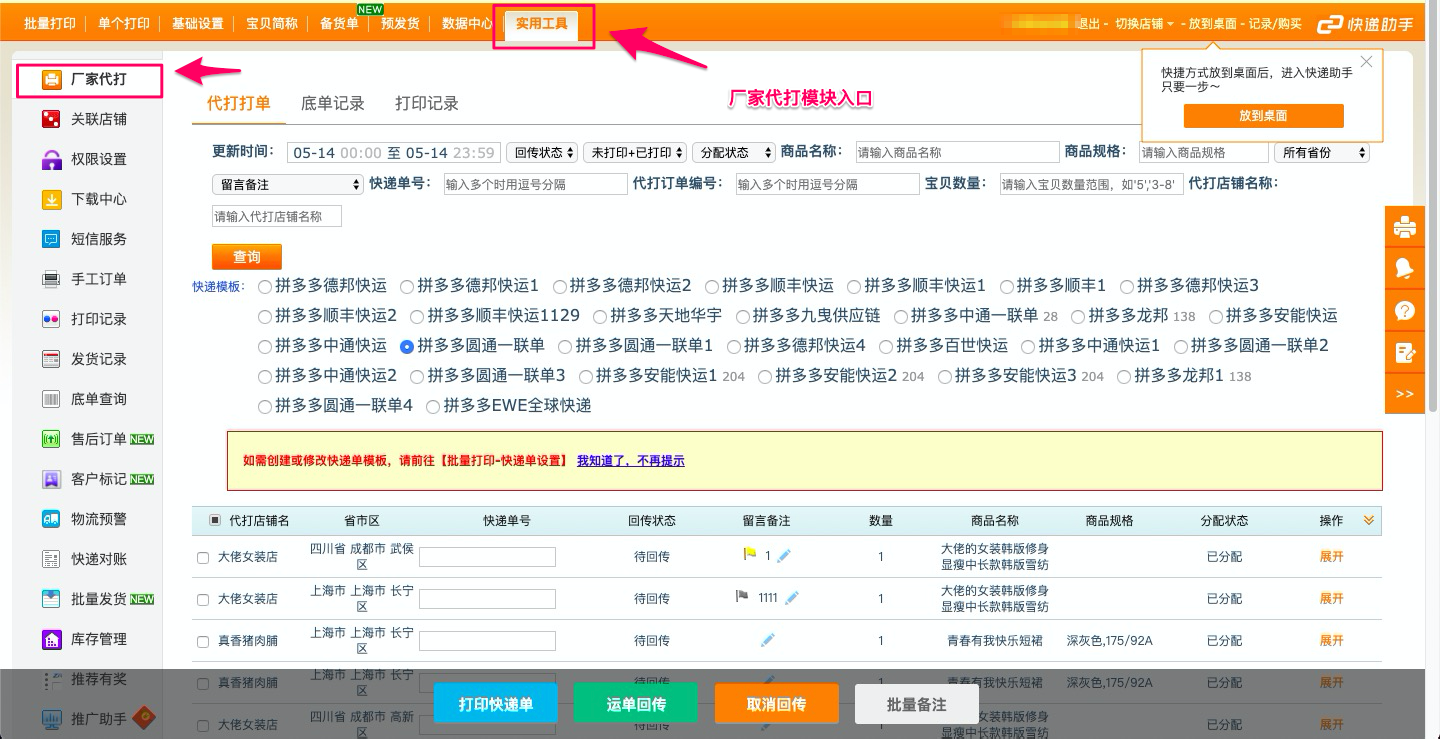
1.3 快递单模板:
打单之前请先创建快递单模板,厂家代打页面暂不支持直接设置快递单模板,请前往【批量打印-快递单模板】中进行设置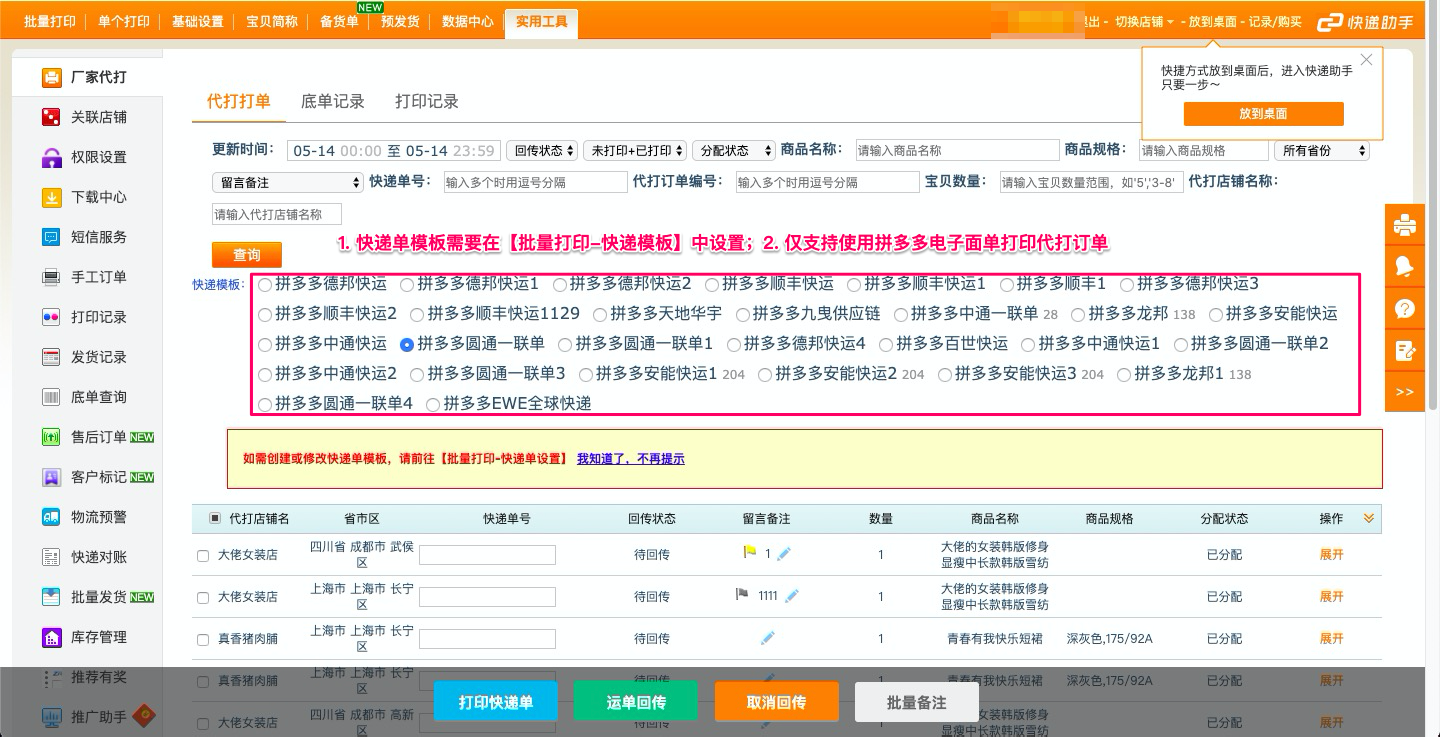
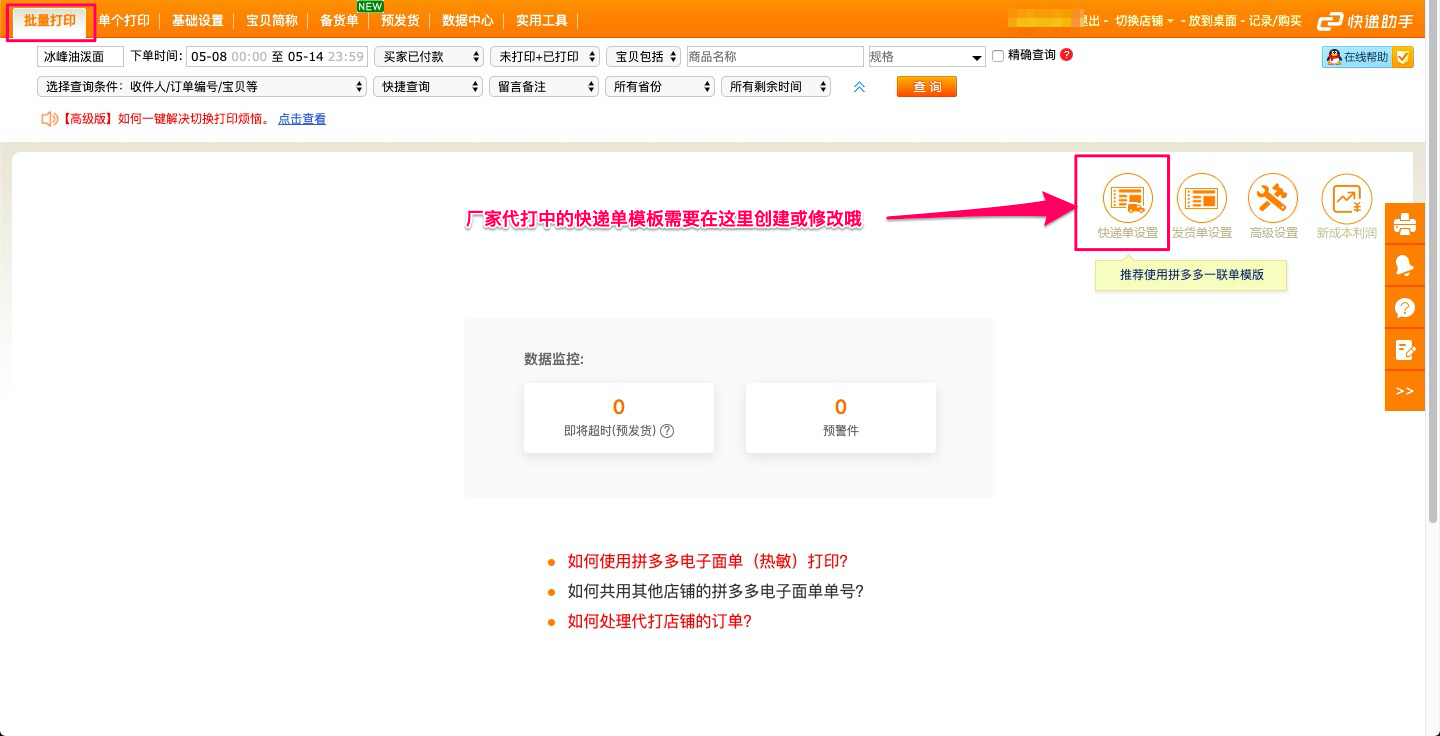
2、打印订单
在厂家代打-代打订单页面选择查询条件,并查询出代打订单
选中需要打印的订单、选中快递单模板
点击【打印快递单】即可
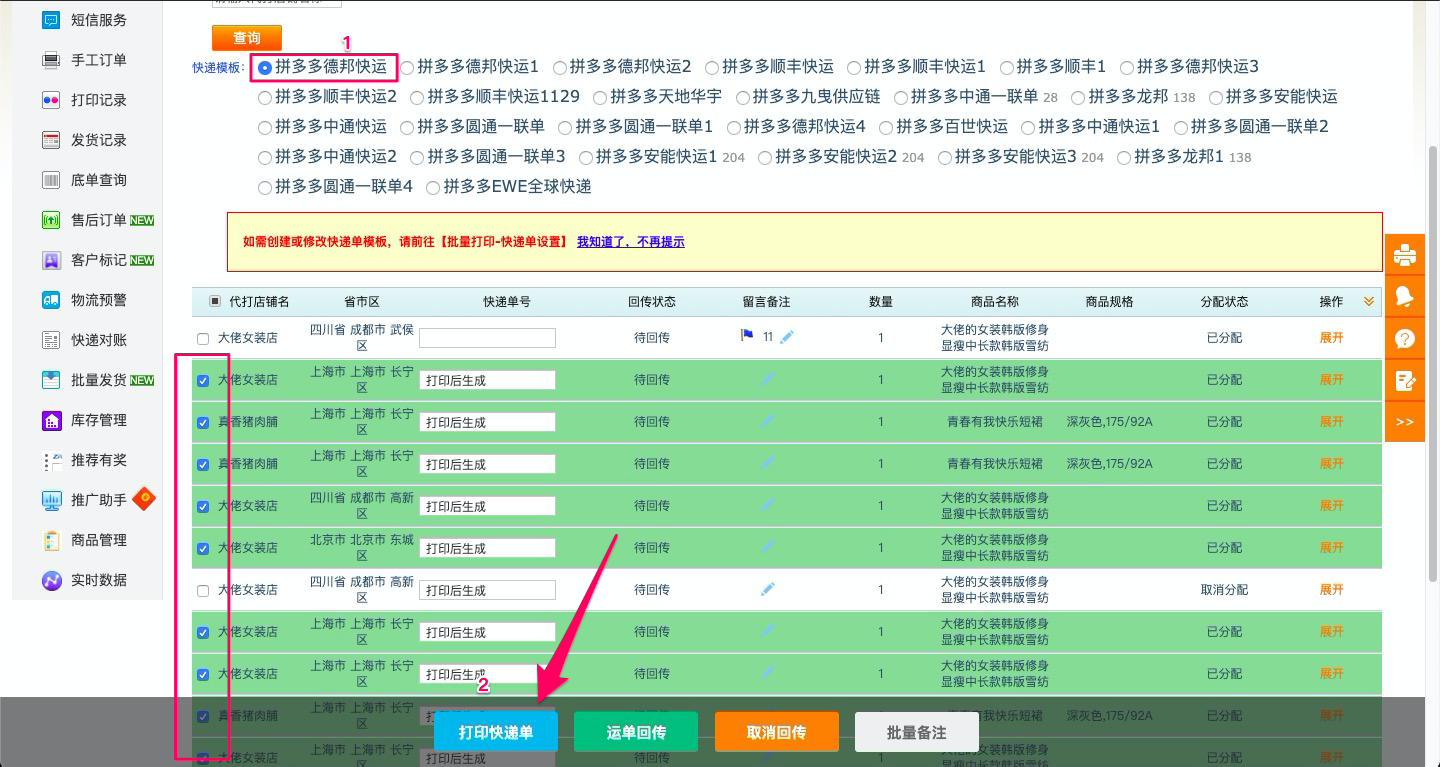
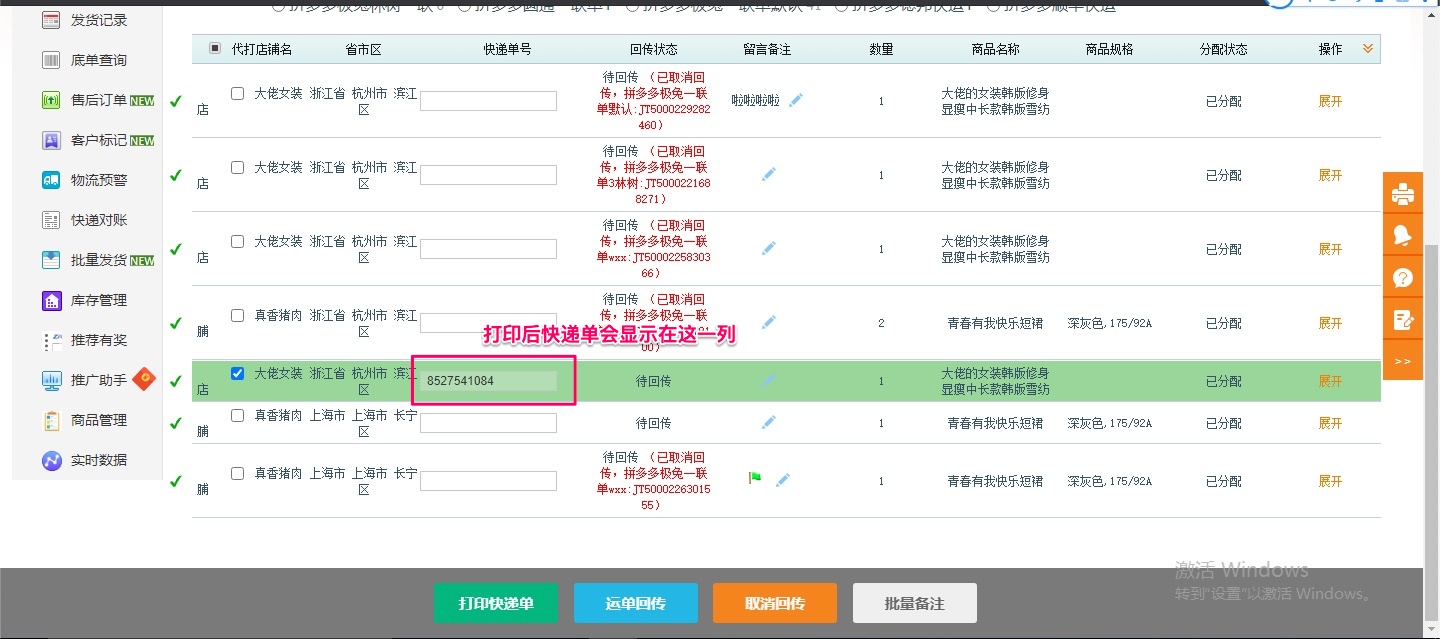
3、回传订单
打印完订单后,您需要回传运单/订单关系给商家,以便商家在拼多多后台完成线上发货
选中已打印/待回传的订单
选择打印时使用的快递单模板,点击【运单回传】即可完成回传操作
回传成功后,订单列表会提示:回传成功,且显示快递单模板和打印的运单号
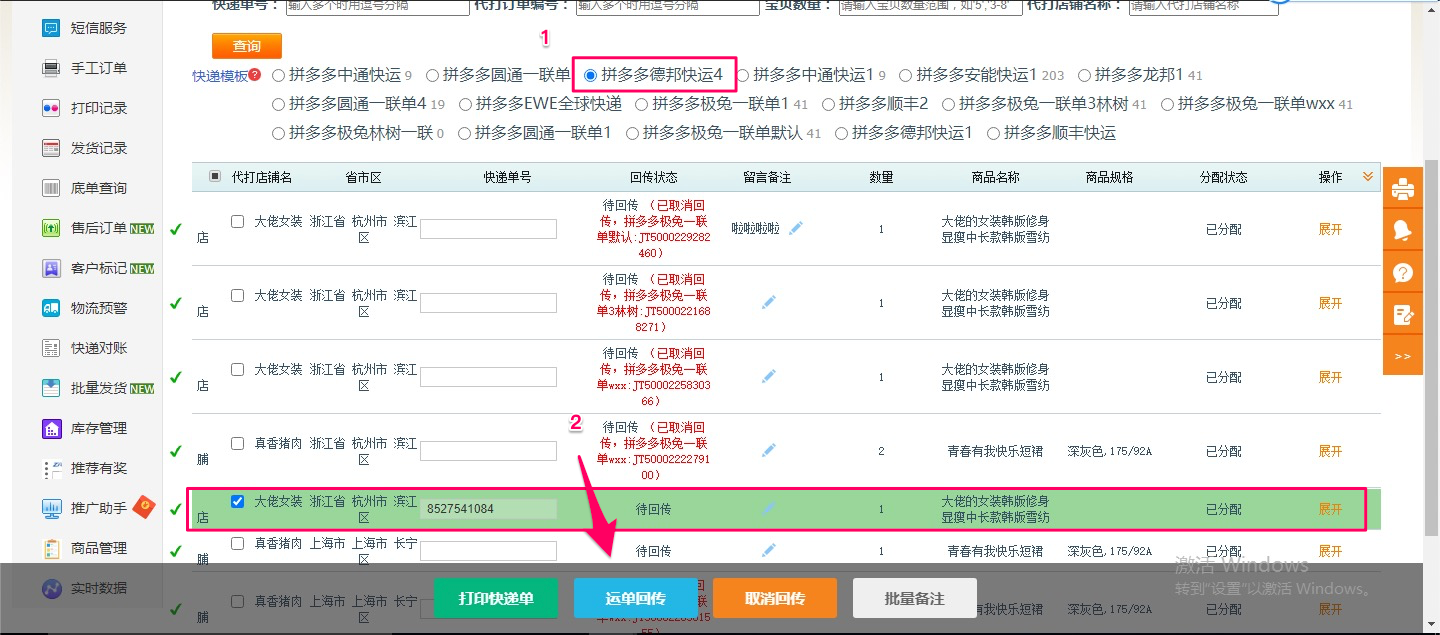
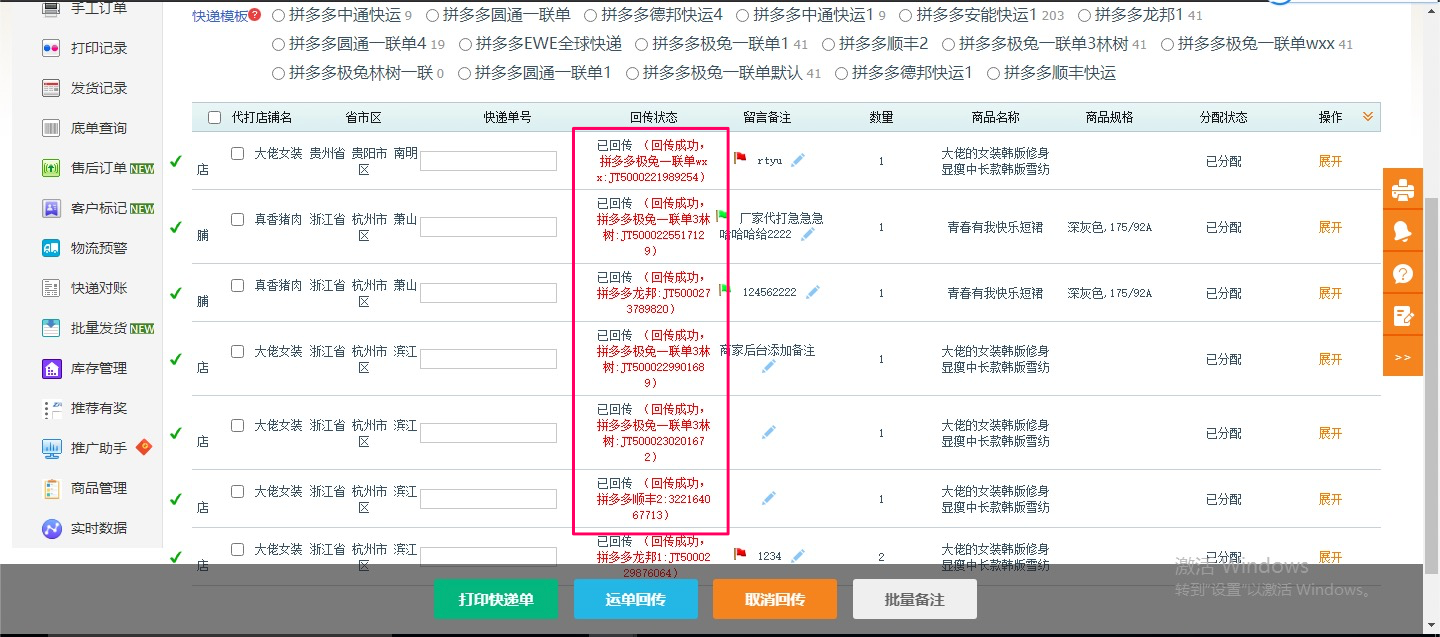
4、取消回传
如果回传后您需要重新打印快递单等其他需要,需要先取消回传
选中已回传的订单
选择打印时使用的快递单模板,点击【取消回传】即可完成回传操作
取消回传成功后,订单列表会提示:已取消回传,且显示快递单模板和取消回传的运单号
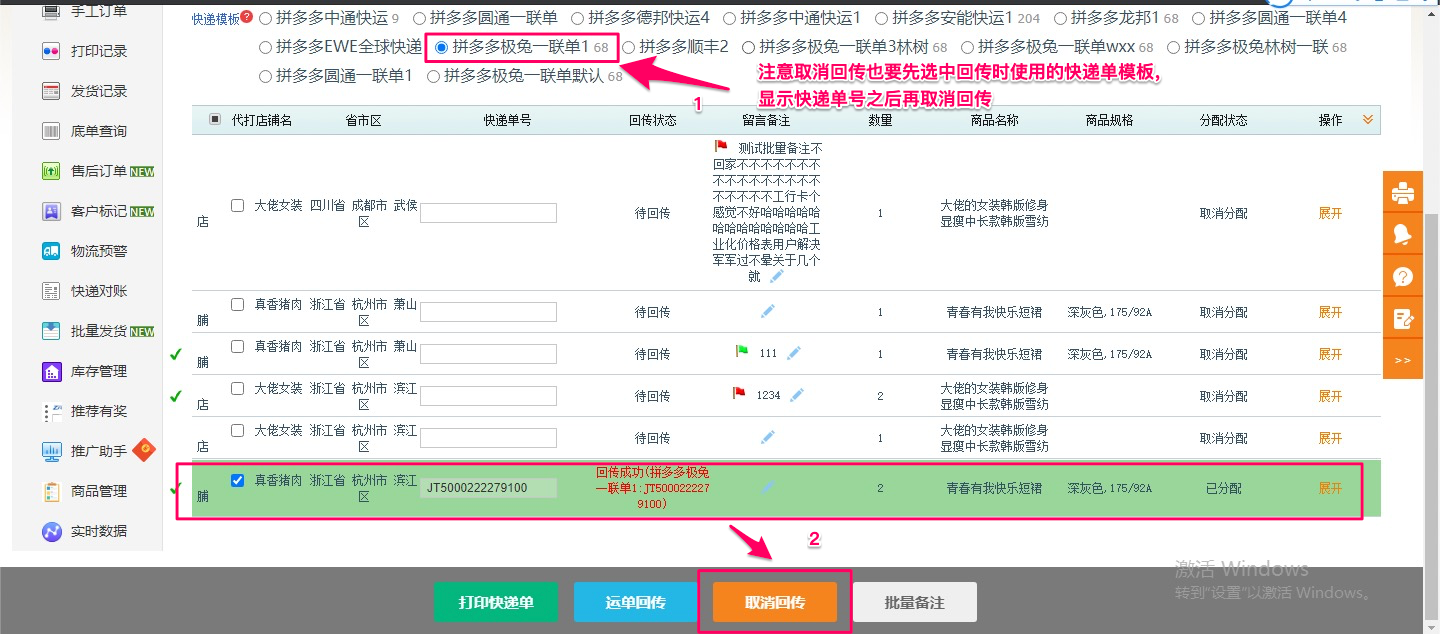
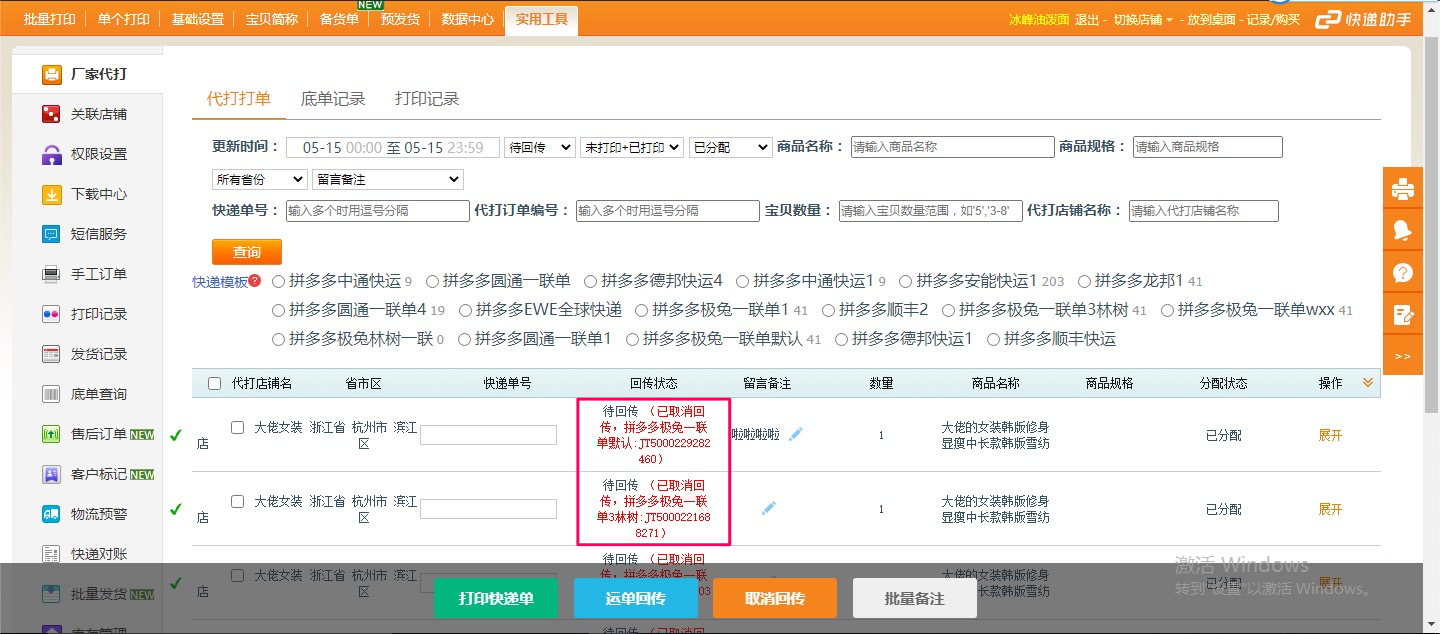
5、重新打印
在单号回传之前,您都可以重新打印单号(使用原单号再打印快递单或者获取新的单号打印快递单)
选择已打印、待回传的订单,选择快递单模板点击【打印快递单】
在提示弹窗中选择使用新单号或原单号打印即可完成再次打印
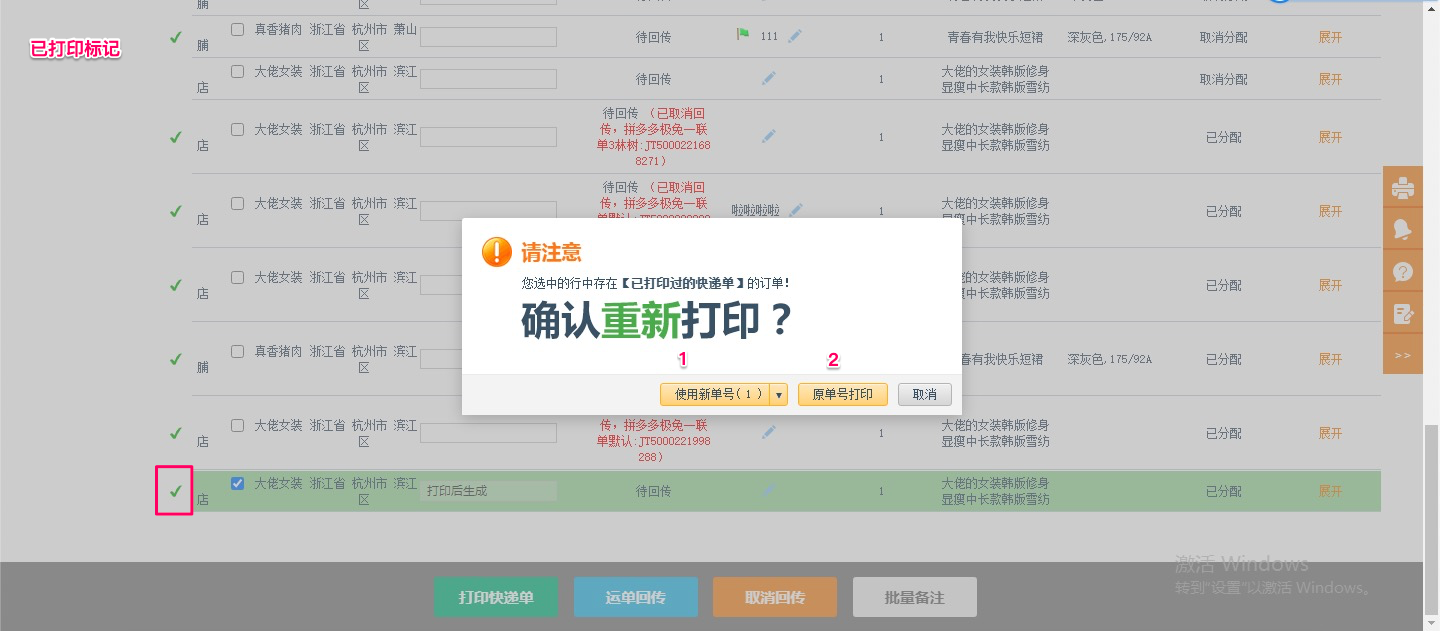
6、底单记录
底单记录位置如图,保存了您在快递助手的打印记录、回传记录和取消回传记录等操作
底单查询的操作:批打打印、批量回收
面单状态
已回传的电子面单:表示运单号已回传,列表中会显示回传时间
已占用单号但未回传:表示订单已打印,但是还没有回传
已占用单号但未打印:只是获取了电子面单单号,并没有打印快递单
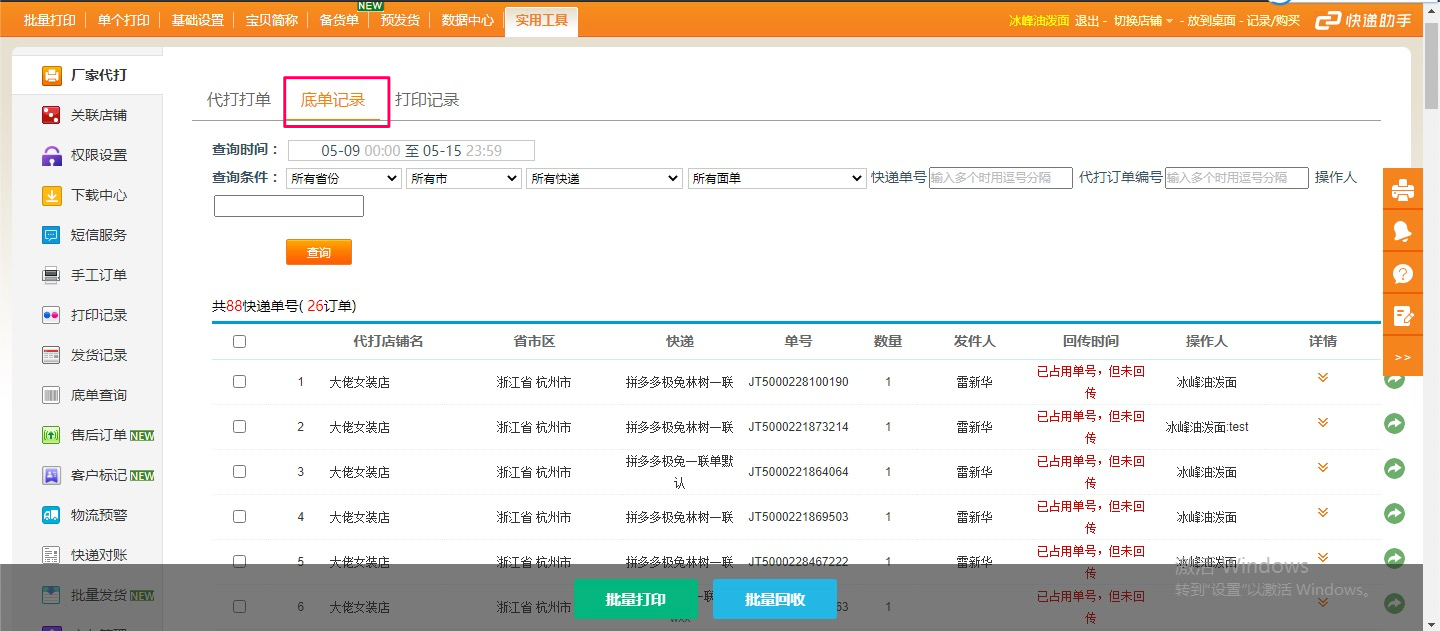
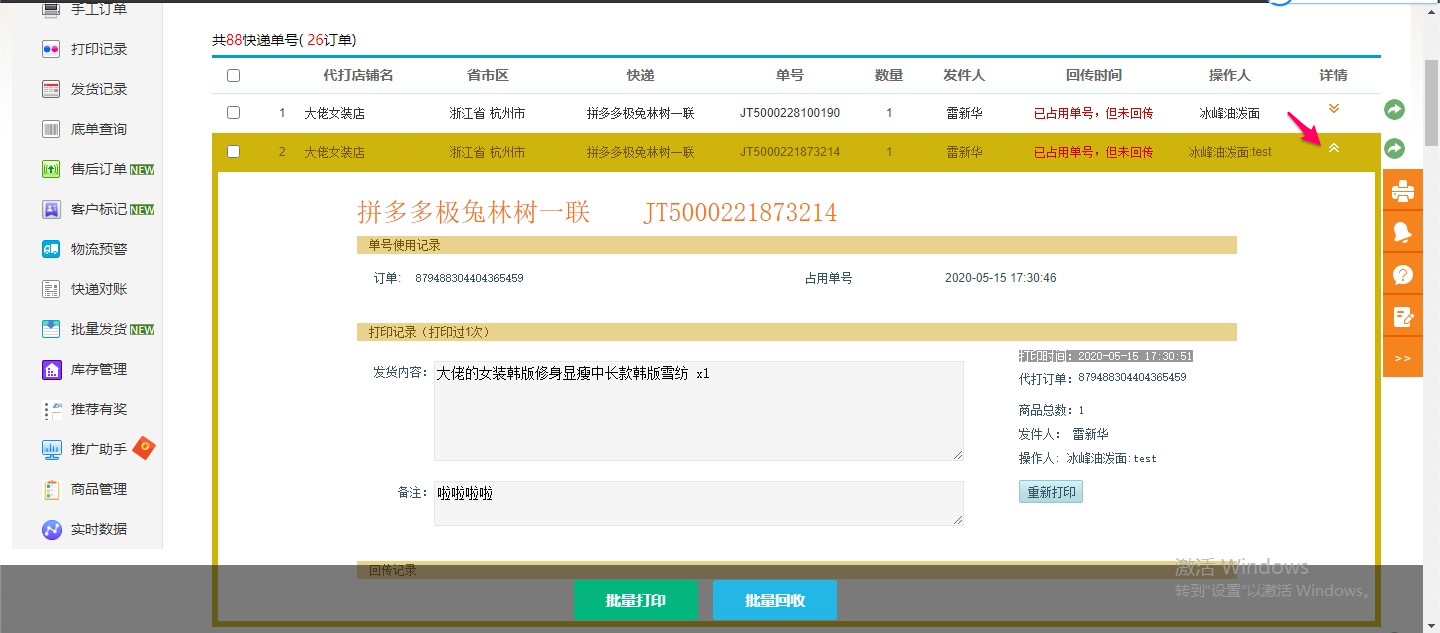
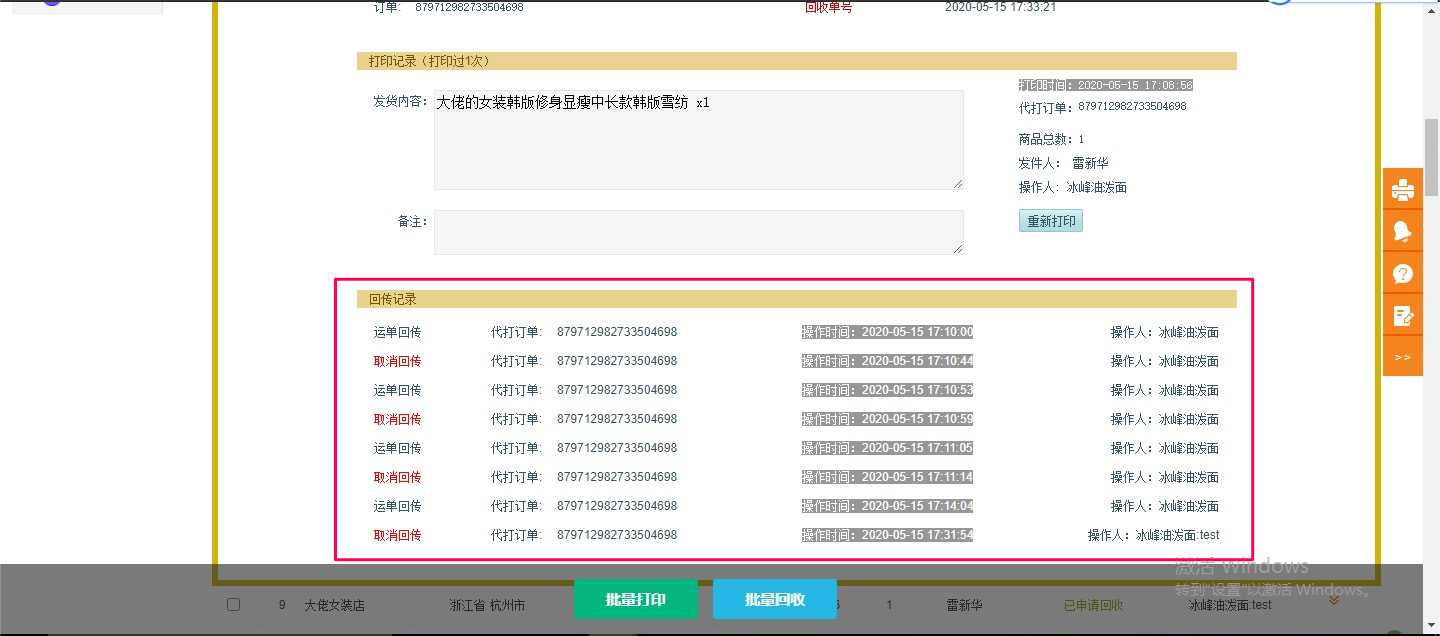
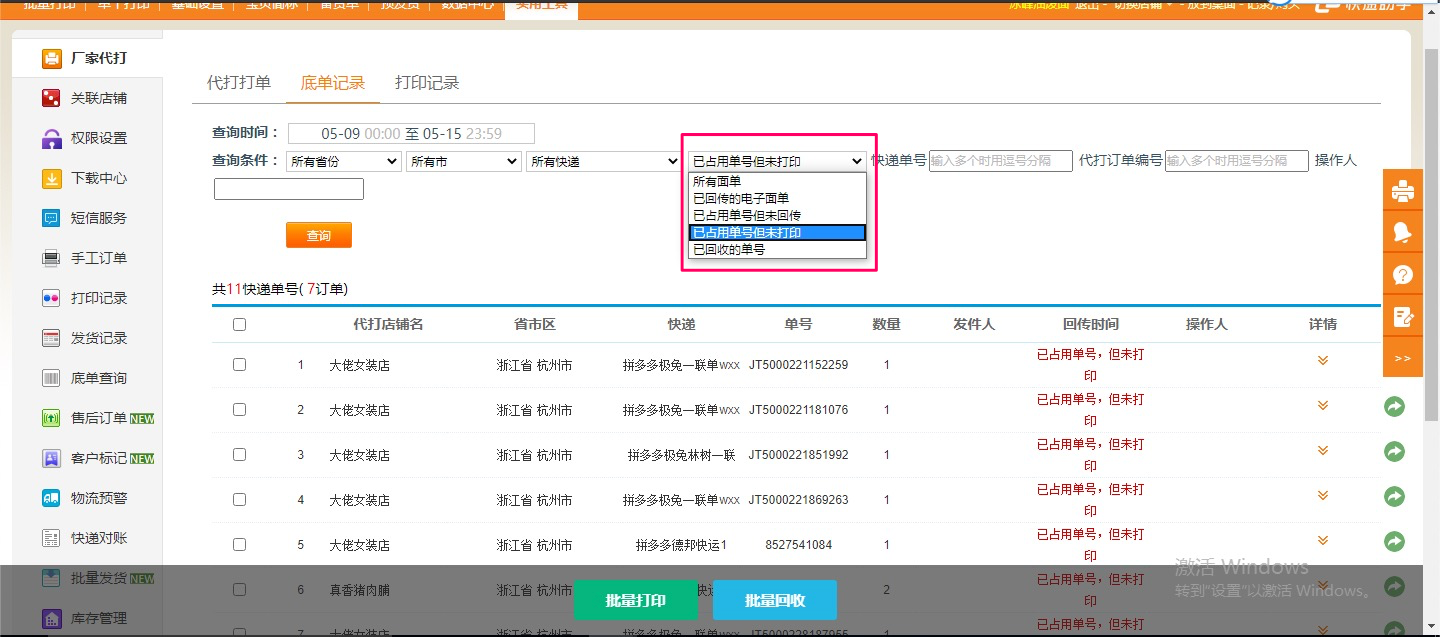
7、底单重打
单个重打:展开底单详情,点击【重新打印即可】
批量重打:
先查询出某一个快递单模板打印的所有底单记录
勾选需要重打的底单记录
点击【批量打印】即可
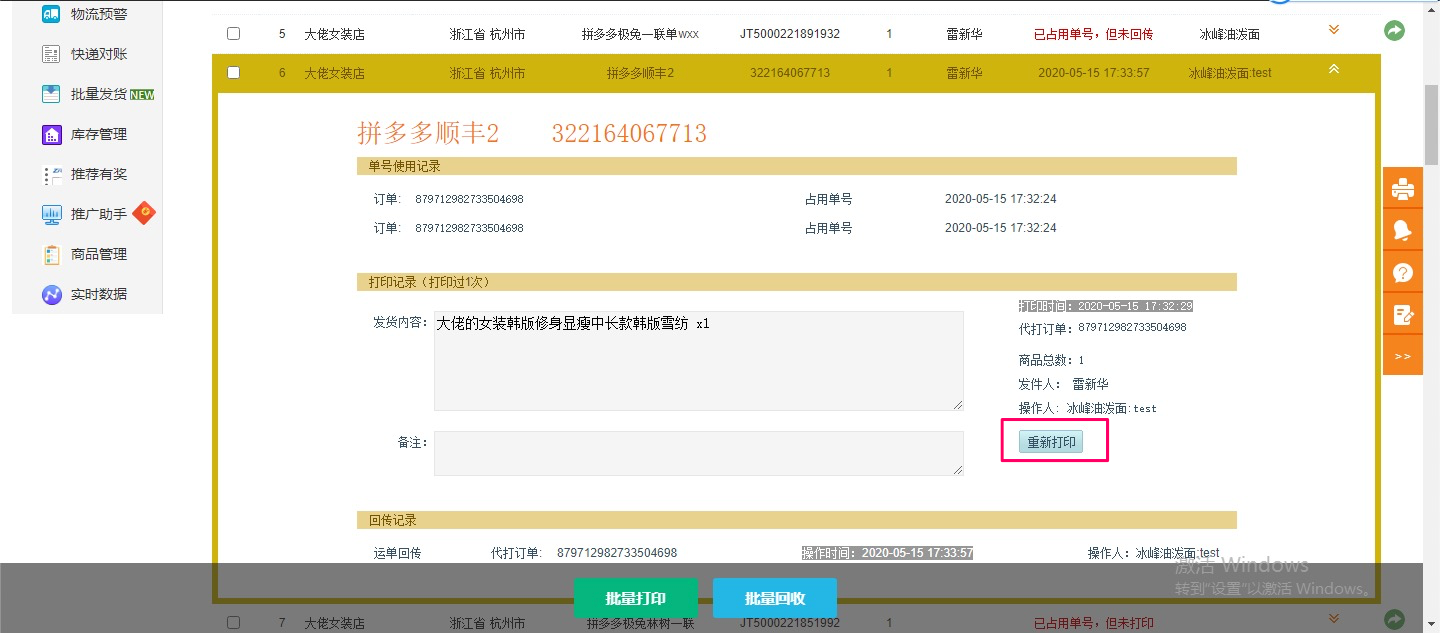
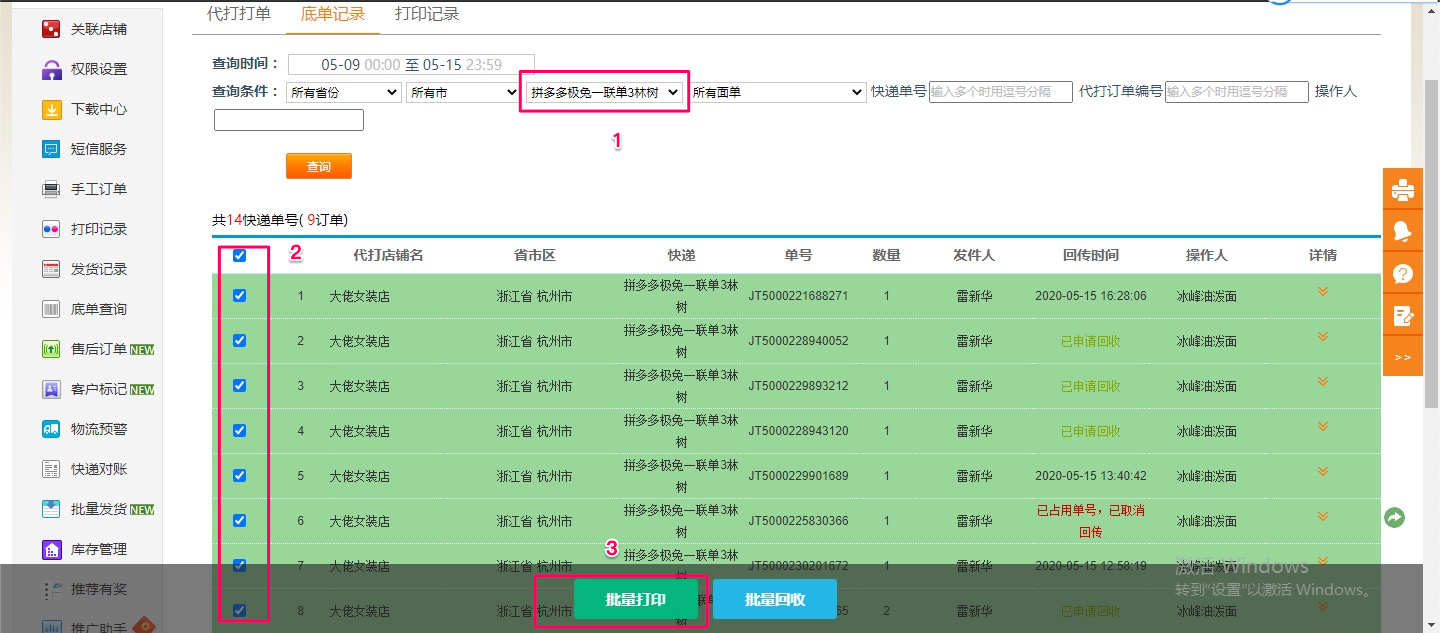
8、回收单号
单个回收:直接点击回收按钮
批量回收
选中需要回收的底单记录
点击【批量回收】按钮即可